Как изменить шрифт по умолчанию в Pages
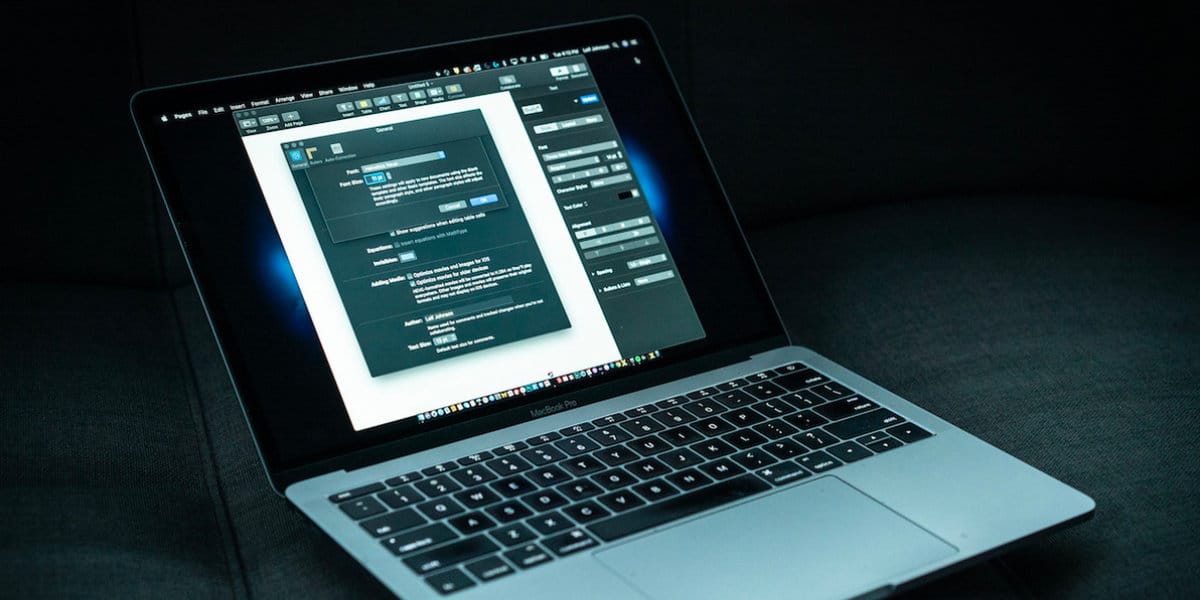
Если вы немного придирчивы к типам шрифтов при написании документа в Pages, вам может не понравиться шрифт, который установлен по умолчанию. У меня бывает, довольно пресно, и в зависимости от того, что вы собираетесь писать, предпочтительнее это изменить.
Если вам нравится определенный шрифт и вы используете его регулярно, вы можете сделать так, чтобы он отображался по умолчанию каждый раз, когда вы создаете новый документ. Изменить его очень просто.
По умолчанию в текстовом процессоре macOS Pages используется шрифт Helvetica Neue размером 11 пунктов. Если он вам не нравится, вы можете легко изменить его на другой через панель «Формат» справа от редактируемого документа.
Если вы измените его на другой и используете его, то при открытии нового документа Helvetica снова появится по умолчанию. Вы можете легко решить эту проблему, чтобы система начинала новое задание с шрифтом, который вы используете чаще всего.
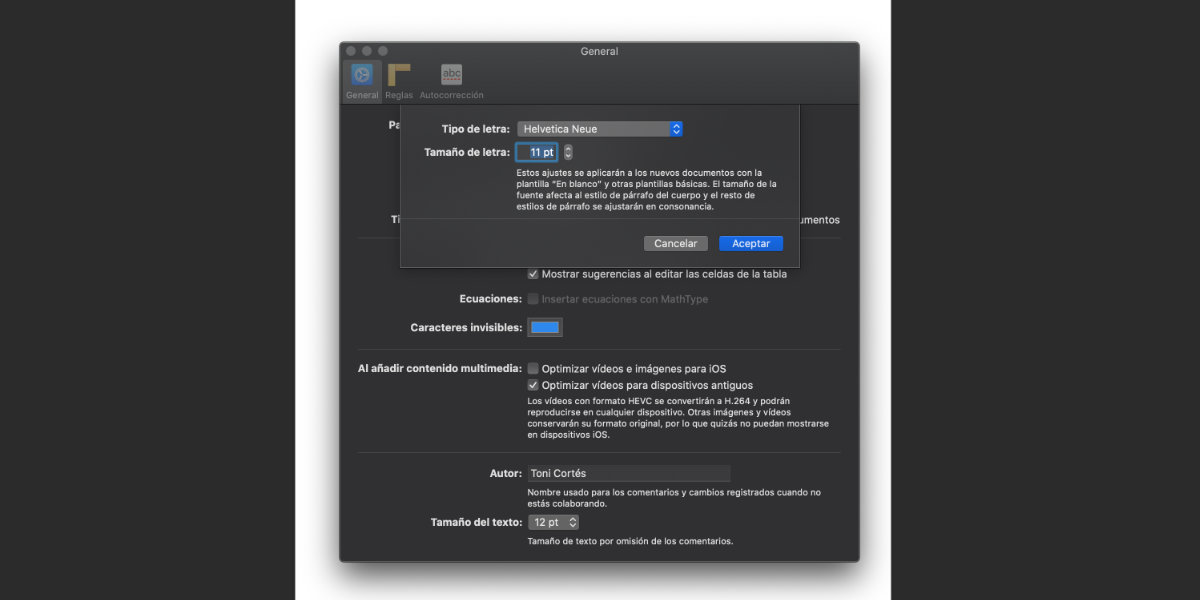
Здесь вы можете выбрать шрифт по умолчанию в Pages.
Как изменить шрифт по умолчанию в Pages для Mac
Сначала откройте приложение Pages. Следующий:
- Нажмите на Страницыв верхней строке меню.
- Выбирать Предпочтения (можно перейти напрямую клавишами «Command» + «,»)
- В появившемся окне общийвыбирать “шрифт по умолчанию”
- Появится новое окно. Здесь вы можете выбрать шрифт, который вам больше всего нравится, и его размер букв. Нажмите «Принять».
- Вы увидите новый шрифт, выбранный в поле флажка.
- Выйти из предпочтения и все.
Впредь, Каждый раз, когда вы открываете документ в Pages, этот новый выбранный шрифт будет использоваться по умолчанию. Конечно, вы можете в любой момент изменить шрифт по умолчанию на другой. Выберите тот, который вы чаще всего используете в своих документах, и таким образом вы избавите себя от необходимости менять его каждый раз при входе в Pages.





